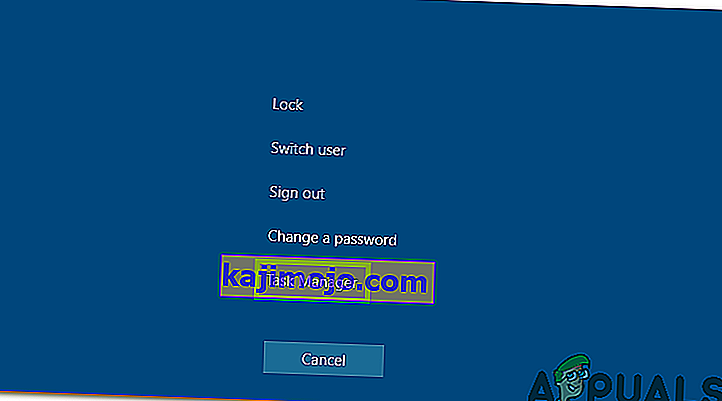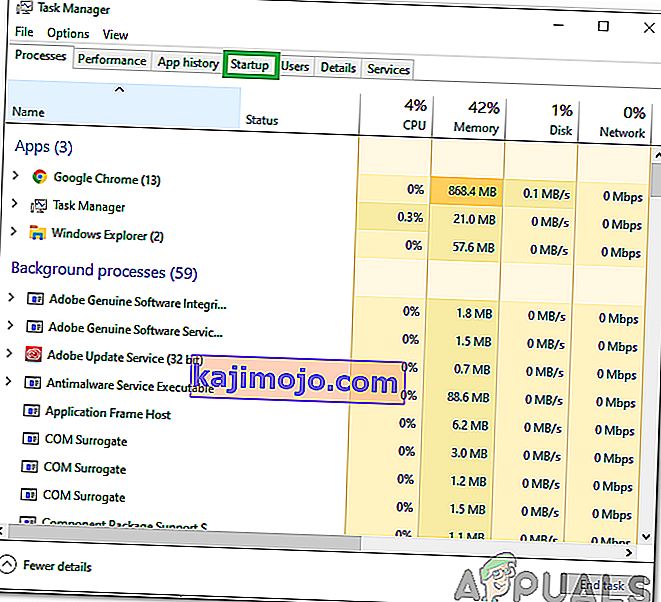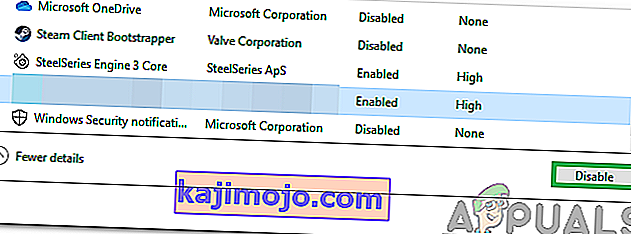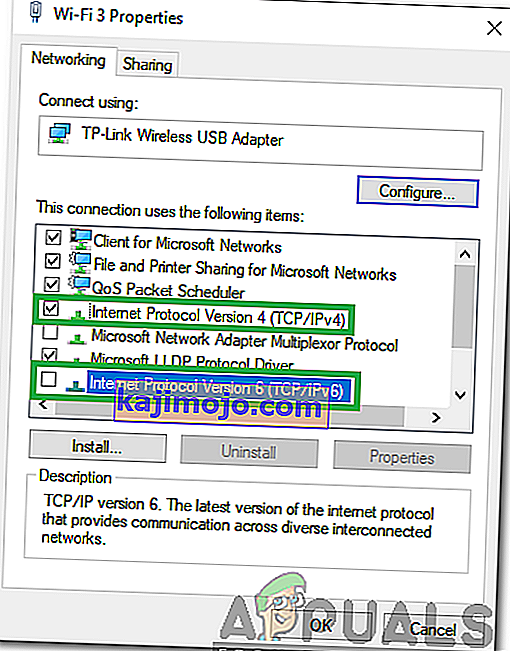ПУБГ (Плаиерс Ункновн'с Баттлегроундс) једна је од најпопуларнијих битка-краљевских игара и једна је од првих која је жанр учинила популарним. Игра има базу играча више од 50 милиона људи и редовно добија ажурирања од програмера. Међутим, недавно је било много извештаја о грешци „ Сервери Тоо Буси Плеасе Три Агаин Касније “ док покушавате да уђете у утакмицу.

Шта узрокује грешку „Сервери су превише заузети“ на ПУБГ?
Након што смо примили бројне извештаје од више корисника, одлучили смо да истражимо проблем и осмислили смо низ решења која су га поправила за већину наших корисника. Такође, испитали смо разлоге због којих се ова грешка покреће и навели их на следећи начин.
- Одржавање сервера: ПУБГ је тренутно једна од најпопуларнијих игара за више играча и има велику базу играча из целог света. Због тога игра добија редовна ажурирања, а сервери се такође повремено подвргавају одржавању. Стога је велика вероватноћа да су сервери можда у одржавању због чега се грешка покреће.
- Некомпатибилни софтвер: Постоји неколико апликација које могу да изазову проблеме са паром и спрече правилно функционисање апликације. Стеам мора да ради у позадини да би играо ПУБГ и ако се суочава са проблемима док ради у позадини, ова грешка може бити покренута.
- ДНС кеш: У рутеру или рачунару може доћи до накупљања оштећене ДНС кеш меморије због чега се игра суочава са проблемима приликом успостављања везе са сервером. Ако игра не може успоставити сигурну и стабилну везу са серверима, ова грешка ће се можда покренути.
- ИП конфигурација: У неким случајевима тип ИП конфигурације који користите можда није исправан за успостављање стабилне везе. Постоје две врсте ИП конфигурација, ИПВ4 и ИПВ6 конфигурација. ИПВ4 је најчешћи тип конфигурације и подразумевано је омогућен за већину рачунара, међутим, у неким случајевима то може променити неки софтвер и на крају може спречити сигурну везу са серверима.
Сада када сте основно разумели природу проблема, кренућемо ка решењима. Обавезно их примените у одређеном редоследу у којем су представљени како бисте избегли сукоб.
Решење 1: Искључивање некомпатибилног софтвера
Постоје неке апликације које нису компатибилне са Стеам-ом. Ако се апликације и Стеам покрећу упоредо, то може довести до проблема са везом. Стога ћемо у овом кораку проверити да ли нека од ових апликација ради у позадини,
- Погледајте ову листу која указује на софтвер који је некомпатибилан са Стеам-ом.
- Притисните „ Цтрл “ + „Алт“ + „Дел“ и изаберите „ Таск Манагер “.
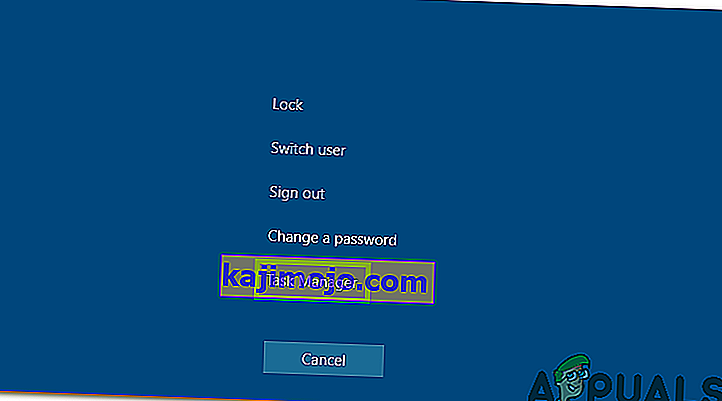
- Кликните на „Стартуп“ да бисте видели листу програма који се покрећу приликом покретања.
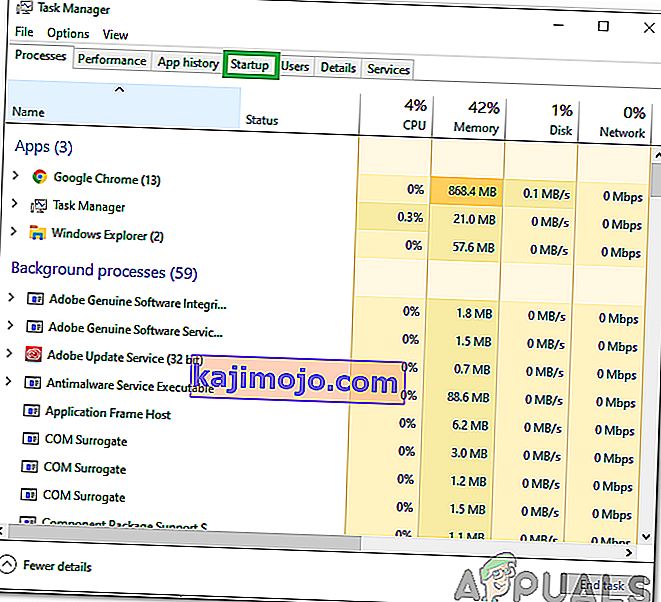
- Проверите да ли постоје неки програми на овој листи који су некомпатибилни са Стеам-ом.
- Ако постоје, кликните програме један по један и одаберите опцију „ Онемогући “ да бисте спречили њихово покретање при покретању.
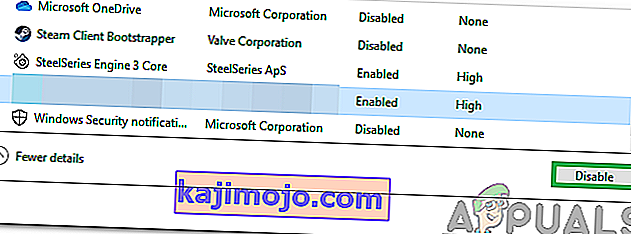
- Поново покрените рачунар након завршетка овог поступка и проверите да ли је проблем и даље присутан.
Решење 2: ПоверЦицлинг Интернет Роутер
Да бисмо се ослободили ДНС кеш меморије изграђене у оквиру интернет рутера, ми ћемо је потпуно напајати бициклом. За то:
- Искључите напајање Интернет рутера из зидне утичнице.

- Притисните и држите дугме за напајање на интернет рутеру најмање 30 секунди.
- Прикључите напајање на интернет рутер и сачекајте да се покрене.
- Сачекајте да се одобри приступ Интернету и проверите да ли се проблем наставља.
Решење 3: Ресетовање ДНС конфигурација
Такође има много ДНС конфигурација које су постављене на рачунару, понекад те конфигурације могу бити оштећене и могу спречити успостављање стабилне везе. Стога ћемо у овом кораку извршавати неке наредбе у командној линији како бисмо освежили ове конфигурације. Да бисте то урадили:
- Притисните „ Виндовс “ + „ Р “ да бисте отворили упит за покретање.
- Укуцајте „цмд“ и притисните „Цтрл“ + „ Схифт “ + „ Ентер “ да бисте пружили административне привилегије.

- Укуцајте следеће команде једну по једну и притисните „ Ентер “ након што укуцате сваку за њихово извршавање.
ипцонфиг / флусхднс нетсх инт ипв4 ресет нетсх инт ипв6 ресет нетсх винсоцк ресет ипцонфиг / регистерднс
- Након извршавања свих наредби на листи, покрените ПУБГ и проверите да ли се проблем наставља.
Решење 4: Промена ИП конфигурација
У неким случајевима је могуће да ИП конфигурације можда неће бити правилно постављене, па ћемо у овом кораку мењати одређене ИП конфигурације да бисмо исправили грешку. За то:
- Притисните „ Виндовс “ + „ Р “ да бисте отворили командну линију.
- Укуцајте „ нцпа . цпл “и притисните„ ентер “.

- Кликните десним тастером миша на везу коју користите и одаберите „ Пропертиес “.

- Означите опцију „ Интернет Протоцол Версион 4 (ТЦП / ИПВ4) “ и опозовите избор опције „ Интернет Протоцол Версион 6 (ТЦП / ИПВ6) “.
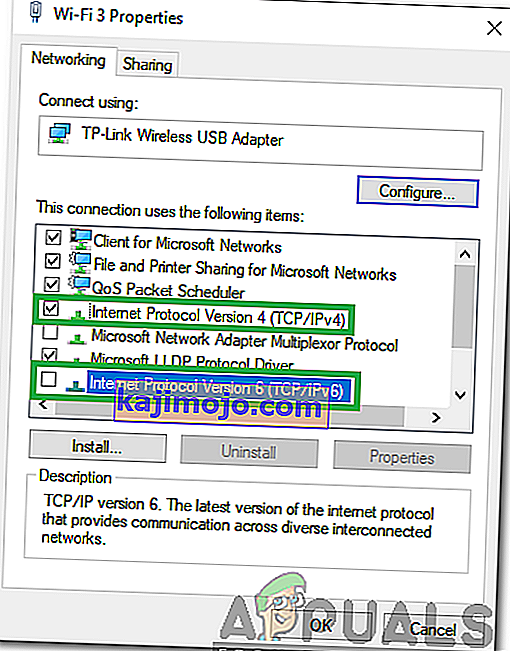
- Кликните на „У реду “ да бисте сачували промене и проверите да ли се проблем наставља.